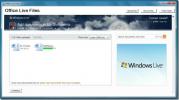Išjungti apsaugotą rodinį „Office 2010“
Pagal numatytuosius nustatymus „Office 2010“ atidarys apsaugotame režime esančius dokumentus, kurių nepatikrinama, kurie buvo atsisiųsti iš interneto, yra potencialiai nesaugioje vietoje ir su priedais. Apsaugotas vaizdas atidaro dokumentą tik skaitymo režimu ir taip sumažina galimo saugumo pavojaus poveikį.
Jei esate patyręs vartotojas, kurį erzina saugus vaizdas, visada galite jį išjungti, net jei to nerekomenduoja „Microsoft“.
Atidarykite „MS Word 2010“, eikite į „File Menu“ („Office Backstage“) ir pasirinkite „Options“. Kairiojoje šoninėje juostoje pasirinkite Pasitikėjimo centras ir pagrindiniame lange spustelėkite mygtuką Pasitikėjimo centro nustatymai. Dabar, „Trust Center“ dialogo lange, kairėje šoninėje juostoje pasirinkite Apsaugotas vaizdas ir neleiskite apsaugoto rodinio bet kuriai norimai parinkčiai.
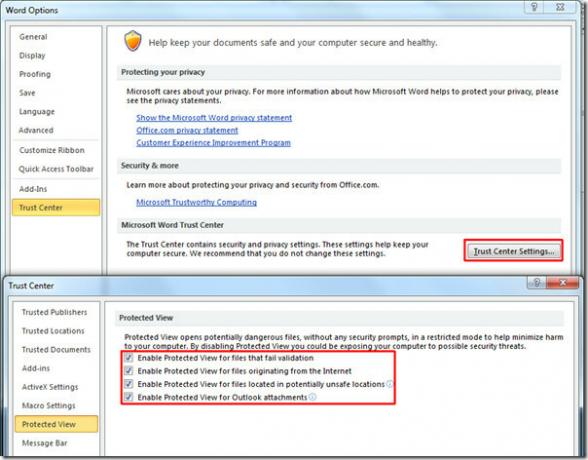
Galite išjungti apsaugotą rodinį failams, kurių nepatikrinimas buvo atsiųstas iš interneto, esančių nesaugiose vietose ir (arba) kuriuose yra priedų.
Baigę paspauskite Gerai. Aukščiau pateiktas „Word 2010“ pavyzdys turėsite rankiniu būdu panaikinti žymėjimą „Excel 2010“, „PowerPoint 2010“, „Outlook 2010“ ir kt.
Paieška
Naujausios žinutės
Sumažinkite „Outlook 2010“ PST failą pakeisdami priedus sparčiaisiais klavišais
Nors „Outlook 2010“ siūlo paprastą būdą leisti vartotojams manipuli...
Kurkite greitai ir greitai atsakykite „Outlook 2010/2007“, jei turite panašių klausimų
Atsakymas į panašaus tipo el. Laiškus pakartotinai yra vilkimo uždu...
Tvarkykite „Windows Live SkyDrive“ dokumentų failus iš „MS Office 2010/2007“
„Office Live Files“ yra patogus „MS Office“ programų programų pried...